안녕하세요, 각종 유용한 정보를 전달해 드리는 정보 마을입니다. 갤럭시 폰을 사용하고 계시는 분들은 핸드폰 영어 대문자 자동 전환 기능을 끄고 켜는 방법에 대해 궁금하실 텐데요. 오늘은 이 기능을 끄는 방법에 대해서 알아보겠습니다.
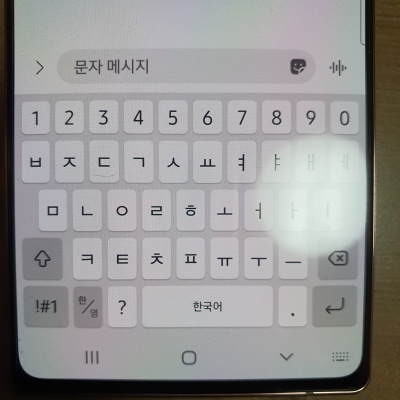
삼성 갤럭시 휴대폰에서는 키보드 자판에서 영어로 전환 시 자동으로 대문자로 바뀌게 설정이 되어 있는데요. 이메일이나 다른 영문을 입력할 때는 이 기능 때문에 불편함이 생기게 됩니다.
핸드폰 영어 대문자 자동으로 바뀌는 기능 켜기 및 끄기
영어를 자동으로 바꾸는 기능을 끄는 방법은 2가지가 있습니다.
- 설정 어플에서 끄기
- 키보드 자판에서 끄기
1. 설정 어플에서 끄기
저는 갤럭시 노트 20을 사용하고 있기 때문에 이 폰을 기준으로 설명을 드리겠습니다. 다른 기종과 큰 차이는 없지만 첫 번째 방법이 어려우신 분들은 두 번째 방법을 참고해 주세요.
1.1 설정 들어가기
우선 톱니바퀴 모양의 [설정]을 들어가 주세요.
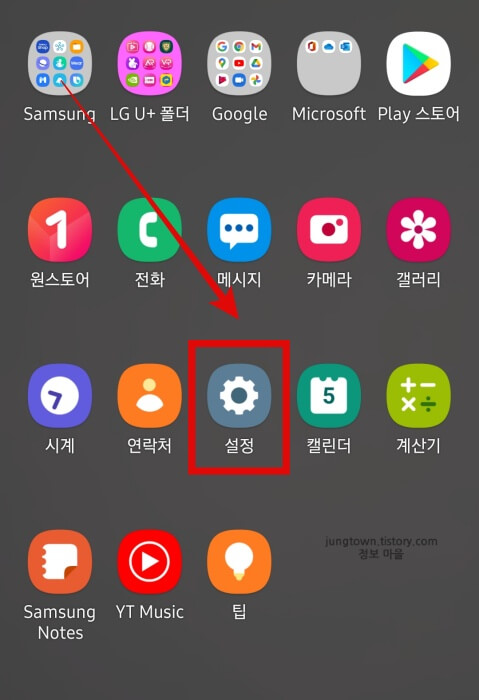
1.2 일반 누르기
설정 어플에 들어오셨다면 화면을 아래로 내려 준 후 [일반]을 눌러 주세요.
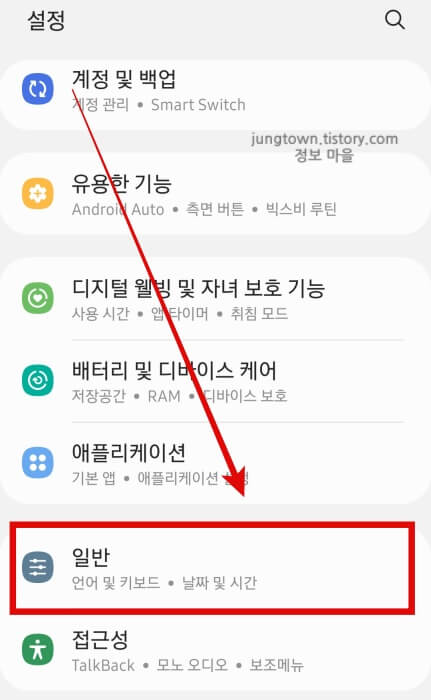
1.3 삼성 키보드 설정 들어가기
일반 페이지에 들어온 후 [삼성 키보드 설정]을 눌러 줍니다.
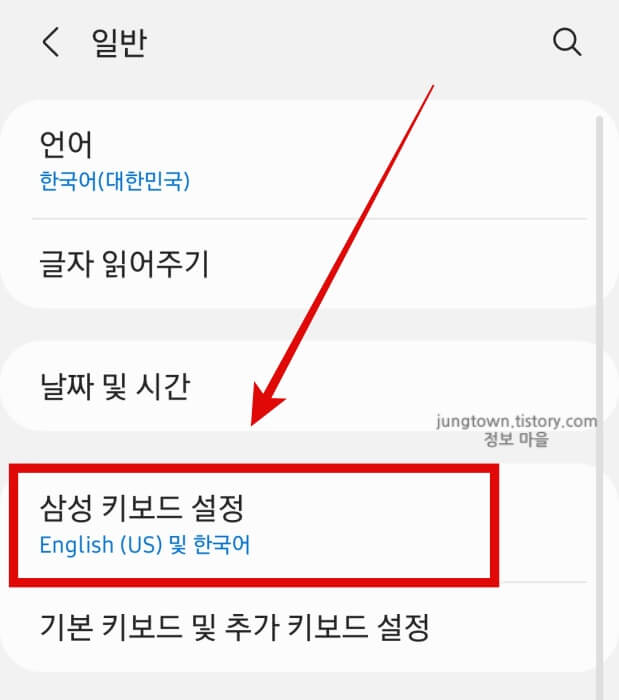
1.4 기타 입력 옵션 선택하기
키보드 설정 페이지에서 화면을 조금 내리면 [기타 입력 옵션]이라는 문구가 있는데요. 이곳으로 들어와 주세요.
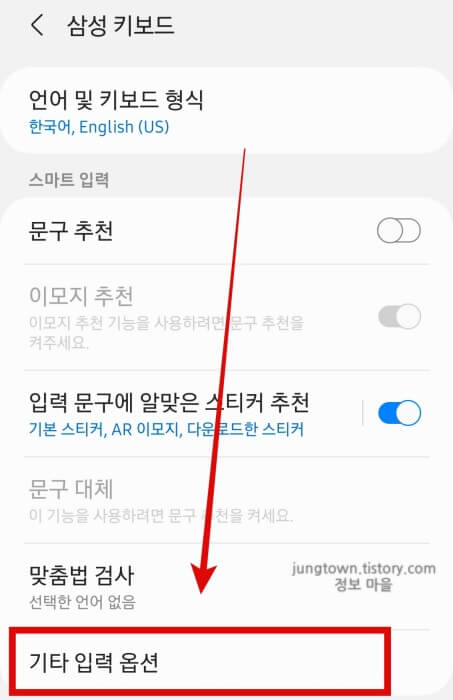
1.5 자동 대문자 전환 끄기
마지막으로 영어 첫 번째 문자를 대문자로 자동 설정하는 기능을 꺼줄 차례입니다. [자동 대문자 전환] 문구 옆에 [파란색]으로 표시되어 있다면 이 기능이 활성화되어 있는 것인데요. 파란색으로 색칠된 버튼을 눌러서 이 기능을 비활성화시켜 줍니다.
아래는 자동 대문자 전환 기능이 비활성화된 사진입니다.
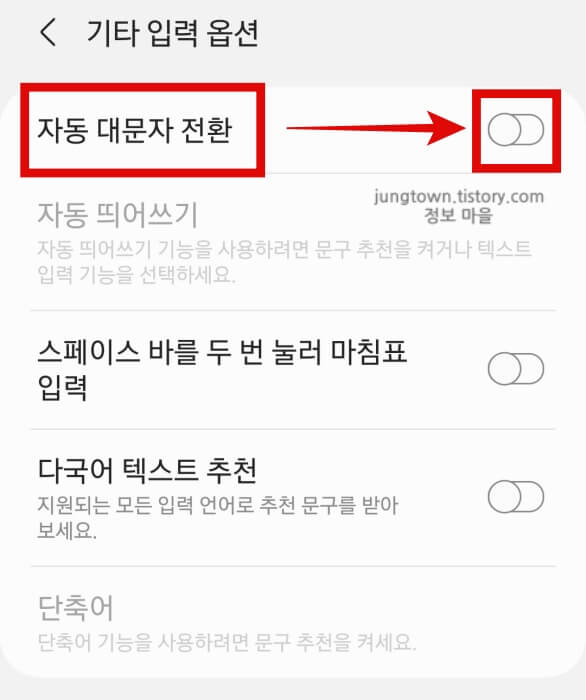
2. 키보드 자판에서 끄기
글자를 입력하는 부분에 설정 버튼이 보이는 경우도 있지만 뒤로 가기 버튼 옆에 작은 키보드 아이콘으로 표시가 되어 있을 수 있는데요. 이 아이콘을 통해서 설정으로 들어가는 방법에 대해서 알려드리겠습니다.
저도 새롭게 알게 된 기능인데 키보드 아이콘은 핸드폰에서 키보드 자판을 열었을 때 나오게 됩니다.
2.1 아이콘 누르기
우선 아래의 사진에서 보이는 [키보드 아이콘]을 눌러 줍니다.
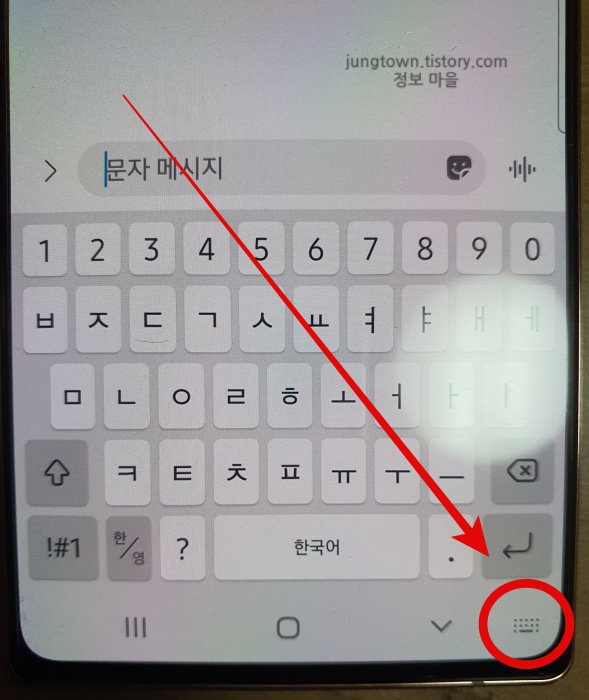
2.2 톱니바퀴 모양 누르기
삼성 키보드 문구 옆에 톱니바퀴 모양이 보이시나요? [설정]으로 들어갈 수 있는 아이콘인데요. 이곳을 눌러 줍니다.
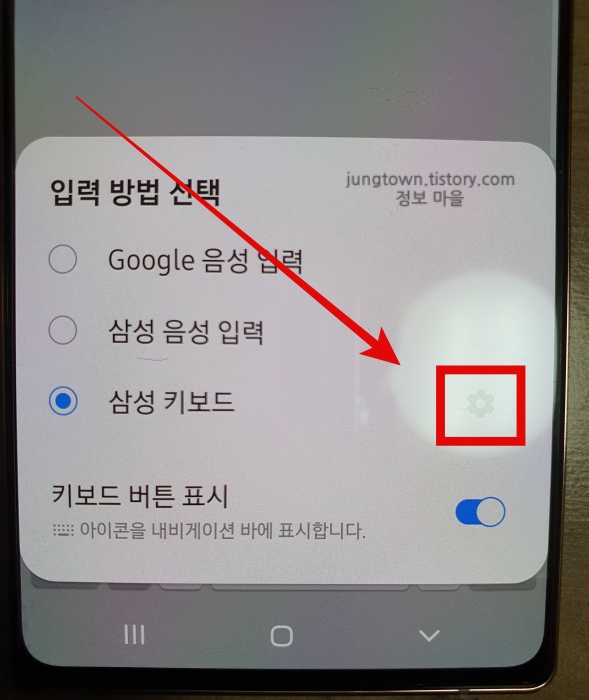
2.3 기타 입력 옵션 들어가기
삼성 키보드 설정에 들어오셨다면 [기타 입력 옵션]을 눌러 주세요.
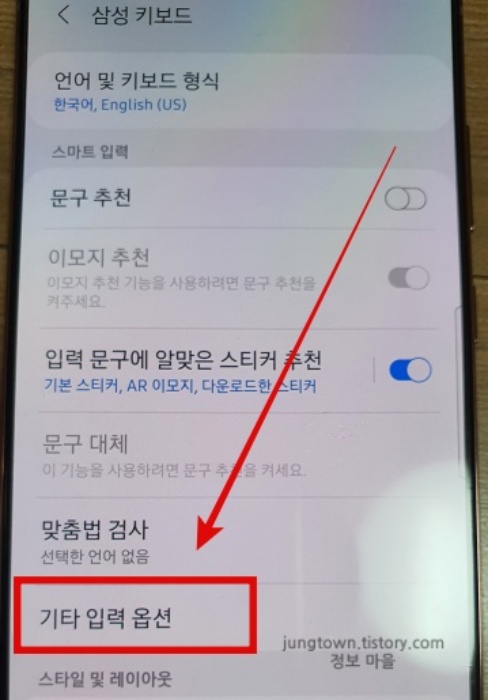
2.4 자동 대문자 전환 비활성화
처음 옵션 페이지에 들어오시면 화면 오른쪽에 버튼이 파란색으로 되어 있는데요. 아래의 사진처럼 버튼을 눌러 주시면 파란색이 사라지고 흰색으로 바뀌게 됩니다.

마치며
스마트폰 기종마다 설정하는 방법에 차이가 있을 수 있는데요. 우선 키보드를 켠 후 숫자 위쪽에 톱니바퀴 모양으로 표시가 되어 있다면 그곳을 누르고 키보드 설정을 진행해 주시면 될 것 같습니다.
이상으로 갤럭시 핸드폰 영어 대문자 자동 기능 끄기 및 겨는 방법에 대해서 알아보았습니다. 위에 알려드린 방법들이 도움이 된다면 좋겠습니다.







